Todos los días, recibiría muchas notificaciones en su barra de estado de Android. Estas notificaciones pueden informarle la última actividad o eventos relacionados con las aplicaciones que instala en el dispositivo. En este sentido, esta característica es útil. Sin embargo, no hay todas las notificaciones que las aplicaciones presionan son útiles y estos mensajes inútiles nos molestarían a veces. Por lo tanto, algunos de ustedes pueden cerrar las notificaciones de Android para deshacerse de los mensajes de basura. Y aquí está el tutorial para ti.
Apague las notificaciones de Android sin ninguna herramienta
Puede desactivar la función de notificación en el dispositivo directamente, pero sería un poco complicado y lento:
Paso 1. Clasifica tus aplicaciones en función de su importancia
Recibiría notificaciones de diferentes aplicaciones en su teléfono. Y entre estos mensajes, algunos son importantes y deben ser conocidos por primera vez. Pero algunos pueden ser totalmente inútiles. Por lo tanto, en este caso, puede clasificar estas notificaciones y luego apagarlas o mantenerlas de acuerdo con su importancia. Por ejemplo, puede dividirlos en tres categorías:
– muy importante: Desea conocer y recibir todas las noticias sobre las aplicaciones y no quiere perderse a nadie de ellas.
– menos importante: Es posible que desee ver algunas de estas notificaciones, pero no quiere ser perturbado todo el tiempo.
– Inútil: En esta categoría, puede guardar algunas notificaciones que no le importan en absoluto.
Paso 2. Apague las notificaciones de acuerdo con la importancia
Después de clasificar las aplicaciones, puede cerrar las notificaciones sobre la base de su importancia ahora.
– muy importante: Las notificaciones de esta carpeta deben ser EN Luego puede recibirlos y verlos en la barra de estado.
– menos importante: Para las aplicaciones en esta categoría, puede activar las notificaciones pero evitar que vibren.
– Inútil: Como no desea recibir ninguna noticia sobre las aplicaciones en esta categoría, puede desactivar las notificaciones por completo. Solo ve a Ajustes> Aplicaciones y toque la aplicación. Después de eso, solo desmarque la caja para mostrar notificaciones para apagarlo.
Al usar este medio, debe deshabilitar la función de notificaciones de espectáculos de cada aplicación para que le tome mucho tiempo. Y si está cansado de esta manera, puede seleccionar usar herramientas para apagar las notificaciones de manera más efectiva.
Use herramientas para desactivar las notificaciones en Android
Sería útil usar una herramienta para apagar las notificaciones de Android. Y aquí hay 3 Gerente gratuito de Notificaciones de Android para su referencia.
1. Gerente de notificación
Esta aplicación es desarrollada por Mobisystems. Equipa muchas características útiles:
* Puede elegir sus contactos favoritos y recibir una notificación sobre el evento conectado a ellos.
* Puede esconder e ignorar las notificaciones.
* Puede agrupar diferentes notificaciones.
* Los usuarios pueden ver todas las notificaciones del historial en él.
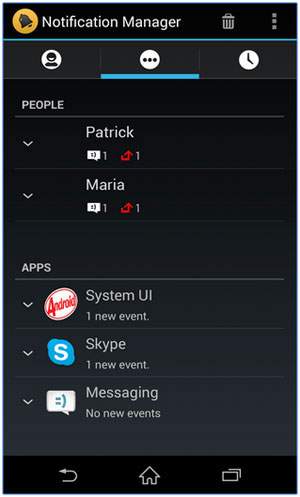
2. Notificación de CM
Con esta aplicación, puede hacer un seguimiento de llamadas telefónicas sin respuesta, mensajes no leídos, correos electrónicos y mensajes de aplicaciones sociales. Además, es capaz de:
* Admite notificaciones de llamadas telefónicas y mensajes de texto.
* Muestra una gran cantidad de mensajes no leídos en un mostrador de insignia.
* Apoyar diferentes aplicaciones sociales.
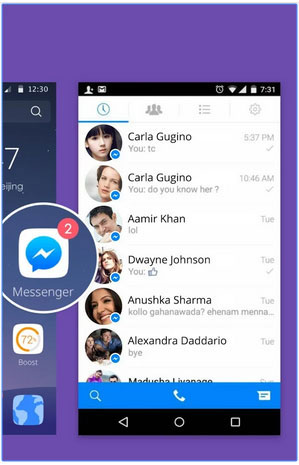
3. Notificación APAGADA
Otro gerente de notificaciones de Android sugerido es la notificación desactivada. Esta aplicación es simple y rápida de usar. Además, presenta muchas funciones como:
* Permitir a los usuarios agregar múltiples perfiles y elegir uno de ellos para bloquear las notificaciones con un solo clic.
* Puede deshabilitar las notificaciones automáticamente cuando las aplicaciones están instaladas.
* Desactivará las notificaciones automáticamente si habilita el modo nocturno.
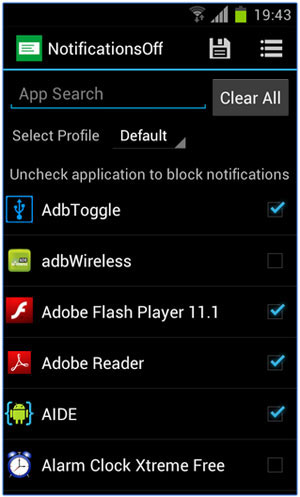
¿Cómo administrar las aplicaciones de notificación en Android?
Si selecciona apagar las notificaciones de Android con herramientas, es posible que también desee administrar estas herramientas en su teléfono. Entonces nos gustaría presentar Asistente de Mobilekin para Android (Win & Mac) – Un excelente administrador de aplicaciones de Android para usted. Puede ayudarlo a instalar, desinstalar o incluso exportar las aplicaciones en su dispositivo Android fácilmente. Y a excepción de las aplicaciones, le permite administrar otros archivos de Android como contactos, mensajes, imágenes, canciones, etc. también.
Aquí está la guía paso a paso para administrar aplicaciones de notificación en Android:
Paso 1. Descargue e instale el software
En primer lugar, debe descargar el programa en la computadora haciendo clic en el icono a continuación y luego ir con las instrucciones para instalarlo correctamente.


Paso 2. Haga que su teléfono sea reconocido
Use un cable USB para conectar su teléfono a la computadora y iniciar la herramienta instalada. Luego se le pedirá que habilite la depuración USB en su dispositivo e instale el controlador USB en la computadora. Simplemente abra e instálelos según sea necesario.
Paso 3. Administre las aplicaciones
Una vez que se detecte su teléfono, el programa escaneará y mostrará los archivos automáticamente. Luego puede hacer clic en las aplicaciones en el panel izquierdo y comenzar a administrarlas:
– Instalar: Hacer clic en Agregar aplicación Botón en la página de la aplicación y luego seleccione los archivos que desea importar desde su computadora. A continuación, toque el paquete de instalación para comenzar a instalar.
– Desinstalar: Simplemente marque las aplicaciones que desea eliminar y presione Desinstalar para eliminarlos.
More reading: ¿Las fotos ocultas se transfieren a un nuevo iPhone? [Respuestas y las 4 mejores opciones]
– Exportar: Seleccione las aplicaciones que desea transferir a la computadora y luego toque Exportar para moverlos.

